- ارتقاء اتوماتیک
- دانلود و نصب ماژول ارتقاء با یک کلیک
- صفجه پیکربندی
- خوش آمدگویی
- چک لیست قبل ارتقاء
- شروع ارتقاء
- مقایسه
- عقبگرد
- گزینه های پشتیبان
- گزینه های ارتقاء
- فرایند ارتقاء
- بازگشت به نسخه قبل: عقبگرد
- بازگشت به نسخه قبل: بازیابی پشتیبان
ارتقاء اتوماتیک
ابزار ارتقاء اتوماتیک پرستاشاپ امکان پشتیبان گیری و به روز رسانی سایت با چند کلیک و بدون نیاز به دانش فنی را فراهم می کند. ماژول ارتقاء با یک کلیک به طور پیش فرض باید در صفحه ماژول ها در دسترس باشد (در دسته بندی "مدیریت" ). برای ارتقاء به آخرین نسخه پرستاشاپ فقط روی دکمه نصب کلیک کنید.
شما هیچ گاه نباید فروشگاه آنلاین تان را یک مرتبه به روز رسانی کنید. در بعضی موارد این امکان وجود دارد که ابزار به روز رسانی اتوماتیک با شکست مواجه شود،در این صورت امکان بازگشت به نسخه قبلی را نخواهید داشت.
یکی از امن ترین راه هایی که برای این کار وجود دارد این است که هرچند روز یک کپی کامل از فروشگاه تان روی کامپیوتر لوکال یا در دیگر پوشه های روی سرور بگیرید. این کپی باید شامل تمامی محصولات، دسته بندی، قالب ها، ماژول ها، ترجمه ها، تنظیمات و ... باشد.
یک ارتقاء آزمایشی روی کپی فروشگاه تان ایجاد کنید. زمانی که ارتقاء انجام شد پنل کاربری و مدیریت را برای اطمینان از این که این بخش ها همانطوری است که انتظار می رود، بررسی کنید. در غیر اینصورت این ابزار با پیکربندی شما سازگار نیست، راهی که وجود دارد این است که شما برای این کار از روش ارتقای دستی استفاده کنید که البته روشی زمان بر و تقریبا منسوخ شده است، اما ممکن است برای ارتقاء به شما کمک کند.
دانلود و نصب ماژول ارتقا با یک کلیک
چنانچه این ماژول به طور پیش فرض در نصب پرستاشاپ 1.4 یا 1.5 وجود ندارد، می توانید آن را از طریق سایت به صورت رایگان دانلود کنید. اگر ماژول ارتقاء با یک کلیک را نصب کرده اید از این که آخرین نسخه موجود را استفاده می کنید اطمینان حاصل کنید.
پرستاشاپ 1.4: برای چک کردن شماره نسخه به صفحه " ماژول ها " بروید و شماره نسخه ی موجود را با آخرین نسخه موجود در سایت مقایسه کنید و در صورت متفاوت بودن نسخه ها، آن را دانلود و به روز کنید.
- به روز رسانی ماژول: از بخش مدیریت این ماژول را حذف کنید، سپس پوشه "/autoupgrade" ( که از سایت دانلود کرده اید) از آرشیو ماژول ها را به پوشه "/modules " در نصب پرستاشاپ کپی کنید و در نهایت این ماژول را از بخش مدیریت نصب کنید.
پرستاشاپ 1.5 و نسخه های بعد از آن: پرستاشاپ به طور اتوماتیک سایت را برای گرفتن نسخه ی جدید ماژول ها چک می کند. اگر نسخه ی جدید از ماژول ها وجود داشته باشد دکمه ای با عنوان ارتقاء بعد از دکمه حذف / نصب برای شما به نمایش در می آید. برای دانلود و به روز رسانی ماژول کلیک کنید.
مسیر زیر را برای نصب ماژول دنبال کنید:
- ماژول ارتقاء با یک کلیک را از طریق لینک زیر دانلود کرده و آن را بر روی دسکتاپ خود ذخیره کنید.
http://addons.prestashop.com/en/administration-tools/5496-autoupgrade.html
- در پنل مدیریت از طریق منو به صفحه " ماژول ها " بروید.
- روی دکمه " افزودن ماژول " در قسمت بالا سمت چپ صفحه کلیک کنید. اگر نسخه پرستاشاپ شما 1.4 است بر روی لینک " افزودن ماژول از طریق کامپیوتر من " در قسمت بالا سمت راست کلیک کنید.
- در فرمی که باز می شود بر روی دکمه " انتخاب فایل (Browse)" کلیک کرده و فایل زیپ ماژول را که قبلا دانلود کرده اید پیدا و انتخاب کنید.
- روی دکمه " بارگذاری این ماژول (Upload this Module) " کلیک کنید. پرستاشاپ، ماژول را روی سرور قرار داده و آن را از حالت فشرده خارج میکند و در پوشه " modules /" قرار می دهد.
این ماژول اکنون در لیست ماژول ها قرار دارد، اما شما باید آن را نصب کنید:
- برای پیدا کردن ماژول ارتقاء با یک کلیک در کادر جستجو، واژه ی" 1-click upgrade "یا "autoupgrade" را جستجو کنید ( نه در کادر جستجوی کلی ). یک لینک مستقیم به ماژول ظاهر می شود، روی آن کلیک کنید.
- سپس پرستاشاپ این ماژول را در لیست ماژول ها نشان می دهد.
- بر روی دکمه " نصب " کلیک کنید.
اکنون این ماژول آماده پیکربندی و استفاده است.
صفحه پیکربندی
با کلیک بر روی لینک "پیکربندی" ، صفحه پیکربندی ماژول از لیست ماژول ها در دسترس می باشد.
دسترسی به صفحه پیکربندی از راه های زیر نیز امکان پذیر است:
- پرستاشاپ1.4 : تب ابزارها >> ارتقاء با یک کلیک
- پرستاشاپ 1.5 و بعد از آن: پارامترهای پیشرفته >> ارتقاء با یک کلیک
صفحه پیکربندی یک سری از بخش ها، اطلاعات، ابزارها و تنظیمات را ارائه می دهد.
خوش آمدید
این بخش به عنوان یادآوری عمل می کند که فرایند ارتقاء 100% بدون نقص نخواهد بود پس شما باید یک کپی کامل از فایل ها و اطلاعات خود داشته باشید. با این کار در صورتی که ارتقاء با شکست مواجه شود، می توانید به حالت اولیه فروشگاه خود برگردید ( البته با کمی کار روی فایل ها و بازگردانی اطلاعات).
جزئیات راجع به این موضوع در فصل" ایجاد و بازگردانی پشتیبان "از این راهنما توضیح داده شده است:
http://doc.prestashop.com/display/PS16/Making+and+restoring+your+own+backup
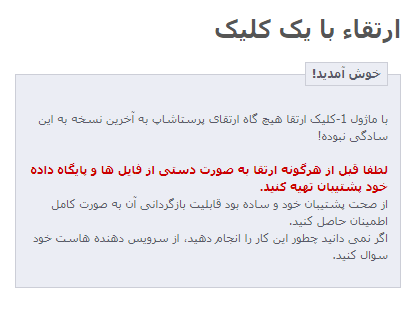
توجه کنید که ماژول ارتقاء با یک کلیک عملیات پشتیبان گیری را برای بازگشت به حالت اولیه قبل از ارتقاء انجام می دهد، با این وجود شما باید متکی به پشتیبانی که خودتان تهیه کردید، باشید.
چک لیست قبل ارتقاء
بخش "چک لیست قبل ارتقاء " اطلاعات مفیدی راجع به نصب پرستاشاپ فعلی به شما ارائه می کند و این که چطوری ممکن است آن ها با ارتقای اتوماتیک تداخل داشته باشند.
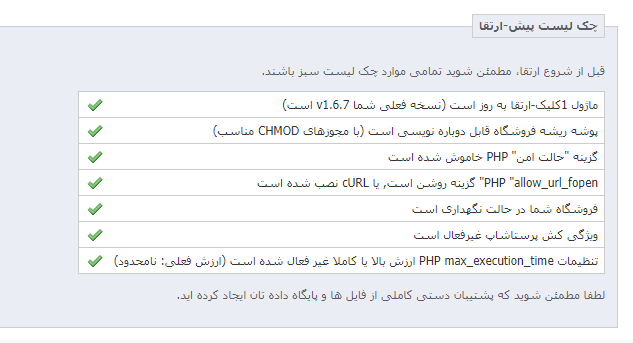
قبل از اجرای عملیات ارتقاء از معتبر بودن تمامی گزینه های چک شده اطمینان حاصل کنید.
ماژول ارتقاء با یک کلیک،مطابق با آخرین نسخه می باشد. ( نسخه فعلی x.x می باشد)
این گزینه به شما نشان می دهد که آیا این ماژول باید به روز رسانی شود یا خیر. اگر این ماژول فقط نصب شده باشد با درصد احتمال کمی نیاز به، به روز رسانی خواهید داشت.
اگر ماژولی که نصب کرده اید مطابق با آخرین نسخه منتشر شده نباشد، دکمه ای مبنی بر نصب آخرین نسخه با کلیک بر روی " افزودن از کامپیوتر من" نشان داده خواهد شد. که با کلیک روی آن به صفحه "ماژول ها" منتقل می شوید. روی لینک " افزودن ماژول از کامپیوتر من" کلیک کرده و برای شروع به روز رسانی بر روی دکمه "دانلود این ماژول" کلیک کنید.
در نهایت برای ادامه اجرای ارتقاهای قبلی به صفحه پیکربندی ارتقاء با یک کلیک بروید.
دایرکتوری اصلی فروشگاه شما قابل نوشتن است. (دسترسی های مناسب CHMOD)
در این گزینه اگر دسترسی خواندن/ نوشتن به درستی تنظیم شده باشد، نشان داده خواهد شد. در غیر اینصورت باید برای تغییر آن ها از نرم افزارهایی مانند FileZila یا FTP client استفاده کنید.
برای مشاهده توضیحات راجع به نحوه کار با CHMOD راهنمایی های اولیه را در بخش "سازگاری و پیکربندی سیستم"ببینید.
- گزینه " حالت امن" باید خاموش باشد.
- گزینه "allow_url_fopen" باید روشن باشد یا CURL باید نصب شود.
- شما باید فروشگاه را در حالت تعمیرات قرار دهید.
این گزینه چگونگی وضعیت فروشگاه شما را "تعمیرات / فعال" نشان می دهد. به خاطر بسپارید که باید در طول کل فرایند، فروشگاه را در حالت تعمیرات قرار دهید (پشتیبان گیری فایل، پشتیبان گیری پایگاه داده، ارتقاء اتوماتیک، تأییدیه) به طوری که مشتریان و سفارشات فروشگاه را از دست ندهید. ماژول می تواند فروشگاه را برای شما غیرفعال کند: به راحتی روی دکمه " گذاشتن فروشگاه شما در حالت تعمیرات کلیک کنید" کلیک کنید.
- پرستاشاپ 1.4: فعال / غیرفعال کردن فروشگاه از طریق تب "تنظیمات"
- پرستاشاپ1.5 و بعد از آن: فعال / غیرفعال کردن فروشگاه از طریق منوی تنظیمات >>صفحه "تعمیرات"
شما باید کش پرستاشاپ را غیرفعال کنید. این گزینه وضعیت فعال/ غیرفعال بودن کش فروشگاه تان را نشان می دهد. باید طی کل این فرایند، کش را غیرفعال کنید. ماژول نمی تواند این کار را برای شما انجام دهد.
- پرستاشاپ 1.4: فعال/ غیرفعال کردن کش از طریق تب کارایی، صفحه کارایی انجام می شود.
- پرستاشاپ 1.5 و بعد از آن: فعال/ غیرفعال کردن کش از طریق منوی پارامترهای پیشرفته >> صفحه "کارایی" انجام می شود.
محدودیت زمانی PHP زیاد یا غیرفعال است.
ارتقاء اتوماتیک ممکن است فرایندی زمان بر و نسبتا طولانی باشد به این علت که دانلود پرستاشاپ و خارج کردن آن از حالت فشرده و جایگزین کردن فایل های جدید با فایل های نصب شده و سپس شروع عملیات به روز رسانی نیازمند صرف زمان می باشد. به این علت تنظیمات PHP ممکن است بسیار کم باشد و سبب شکست ارتقاء شود. این فیلد پرستاشاپ تنظیمات فعلی پرستاشاپ را نشان می دهد که البته درحالت ایده آل این تنظیمات به صورت غیرفعال نشان داده می شود.
در صورتی که تمامی این مراحل تیک سبز خورده باشد عملیات ارتقاء شروع خواهد شد در غیر این صورت این دکمه نمایش داده نخواهد شد.
زمانی که فروشگاه شما بر روی لوکال (http://localhost یا http://127.0.0.1) نصب شده باشد نیازی به تغییر حالت فروشگاه از فعال به در حال تعمیر نمی باشد زیرا هیچ کس جز شما به سایت فروشگاه دسترسی ندارد. بنابراین حتی اگر فروشگاه در حالت تعمیرات نباشد، ماژول آن را به عنوان گزینه معتبر تیک سبز می زند.
شروع عملیات ارتقاء
این بخش نسخه پرستاشاپ شما را با آخرین نسخه موجود مقایسه می کند. شما می توانید سریعا متوجه این موضوع شوید که آیا پرستاشاپ تان نیاز به به روز رسانی دارد یا خیر. اگر می دانید که نسخه جدیدتری از نسخه نمایش داده شده وجود دارد، می توانید بر روی دکمه " اگر نسخه جدیدی وجود دارد چک کن " کلیک کنید.
به طور پیش فرض ابزار بروز رسانی طوری تنظیم شده است که فروشگاه شما را به نسخه بعدی از همان شاخه به روز کند. به این معنی که اگر شما از نسخه های 1.4.x استفاده می کنید آن ارتقاء به نسخه x . 1.6 را پیشنهاد نمی کند بلکه ارتقاء به نسخه ای بالاتر در همان سری مثلا 1.4.x را به شماارائه می دهد. بنابراین اگر قصد دارید پرستاشاپ خود را از نسخه 1.4 به آخرین نسخه 1.6 ارتقاء دهید باید بر روی دکمه " گزینه های بیشتر (حالت تخصصی)" کلیک کنید. بخش جدیدی باز می شود، که " گزینه های بیشتر ( حالت تخصصی) " نام گذاری شده است، جایی که به شما امکان انتخاب کانال توزیع را می دهد.این در مواقعی که شما قصد چک کردن نسخه های پایدار را دارید نیز بسیار مفید واقع خواهد شد. (برای مثال، بتا، RC، یا دیگر نسخه های آزمایشی)
قبل از اجرای ارتقاء باید از این که متوجه این تنظیمات شده اید، مطمئن شوید. دسترسی به بخش های " گزینه های پشتیبان گیری" و " گزینه های ارتقاء" از پایین صفحه امکان پذیر می باشد ( که در این فصل توضیح داده شده است).
از این که تمامی موارد را متوجه شده و درک کرده اید اطمینان پیدا کنید.
حالت تخصصی (گزینه های بیشتر)
این قسمت به شما این امکان را می دهد که، دقیقا نسخه ای را که می خواهید پرستاشاپ شما به آن ارتقاء پیدا کند را نصب کنید.
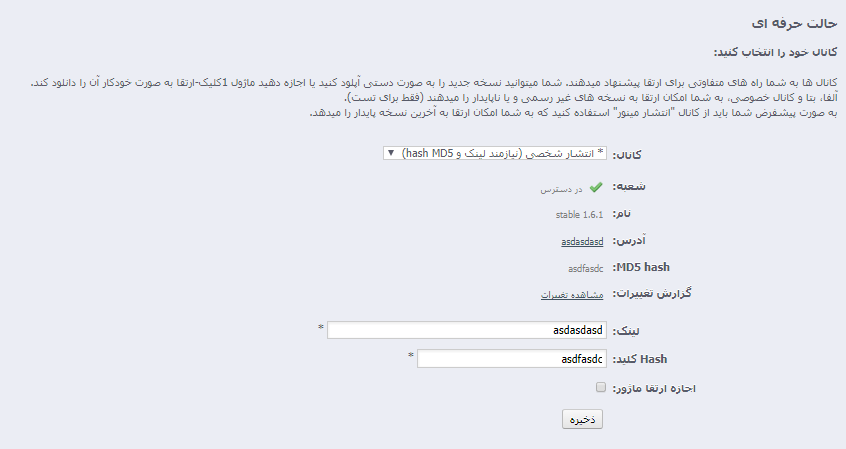
گزینه ها شامل:
کانال: کانال توزیعی که می خواهید از آن استفاده کنید را انتخاب کنید. گزینه ای که به شما توصیه می شود Minor releases" ( انتشار مینور )" می باشد، که به معنی هر نسخه بالاتر از نسخه فعلی می باشد.
گزینه های دیگر عبارتند از:
انتشار ماژور: انتشارات پایدار بعدی از آخرین شاخه: به عنوان مثال ابزار به روز رسانی از آخرین نسخه فعلی 1.6.x، استفاده می کند که به صورت v1.6.0 نمایش داده میشود.
انتشار مینور: این گزینه به طور پیش فرض وجود دارد. به طور مثال ارتقاء پرستاشاپ شما از نسخه 1.4.2 به نسخه 1.4.9.
کاندیدهای انتشار. نسخه های RC،این نسخه ها توسط اکثر آزمایشات، پایدار تلقی می شوند. اما برای انتشار واقعی به اندازه کافی پایدار نیستند. استفاده از این نسخه ها همراه با ریسک های مربوط به خودش است.
نسخه های بتا و آلفا. این ها نسخه های توسعه یافته هستند. استفاده از این نسخه ها همراه با ریسک های مربوط به خودش است.
انتشار خصوصی (اختصاصی): گاهی اوقات توسعه دهندگان پرستاشاپ یک نسخه آزمایشی خصوصی را بارگذاری می کنند. اگر شما دارای URL و کلید رمز هستید، می توانید پرستاشاپ خود را با این نسخه به روز رسانی کنید و به راحتی از آن استفاده کنید. اگر شما باکس " اجازه ارتقای ماژور " را تیک بزنید، این نشان می دهد شماتنها علاقه مند به انتشار ماژور هستید.
آرشیو محلی: زمانی کاربرد دارد که شما نسخه ای که می خواهید به آن ارتقاء دهید را دانلود کرده (به صورت فشرده) و در مسیر admin/autoupgrade/download قرار داده اید. زمانی که شما آن را از منوی کشویی انتخاب نمائید، شماره نسخه را در فیلد متنی نشان می دهد (بسیار دقیق).
دایرکتوری محلی: زمانی کاربرد دارد که شما نسخه ای که می خواهید به آن ارتقاء دهید را دانلود کرده و از حالت فشرده خارج نموده اید و در مسیر admin/autoupgrade/latest/prestashop قرار داده اید. پوشه /prestashop باید مستقیما از آرشیو دانلود شده بیاید.
- شاخه(انشعاب) :اگر هر چیزی در کانال انتخابی در دسترس باشد نمایش داده می شود.
- نام :نام آخرین نسخه در کانال انتخابی.
- :URLآدرس اینترنتی آخرین نسخه در کانال انتخابی.
- :md5کنترل hash برای آخرین نسخه در کانال انتخابی.
مقایسه نسخه ها
برای افراد کنجکاو در این باکس تفاوت میان نسخه فعلی و آخرین نسخه در کانال انتخابی نشان داده می شود.

در صورتی که شما مستقیما در فایل های اصلی به جای استفاده از امکان اورراید پرستاشاپ تغییرات ایجاد می کنید، این لیست کمک می کند تا بدانید این تغییرات مناسب هستند یا نه. با این وجود این امکان برای شما وجود دارد که با تبدیل کدهای دلخواه به فایل های اورراید مدت زمان استفاده از آن ها را افزایش دهید. مستندات توسعه دهندگان را برای اطلاعات بیشتر بخوانید.
عقبگرد
این بخش تنها زمانی نشان داده می شود که حداقل یک بار عملیات ارتقاء انجام شده باشد.
برای اطلاعات بیشتر بخش بعدی را ببینید.
این گزینه ها امکان کنترل روی فرایند پشتیبان گیری را برای شما فراهم می کند:
از فایل ها و پایگاه داده من پشتیبان بگیر. شما باید از فایل هایتان کپی داشته باشید. هرگز نباید این تنظیمات را غیرفعال کنید مگر اینکه گفته شده باشد.
- از تصاویر من پشتیبان بگیر: شما باید اجازه بدهید تا ماژول از تصاویر شما حفاظت کند، بنابراین ماژول امکان نصب مجدد را به وسیله آپلود دوباره فایل ها برای شما فراهم می کند.
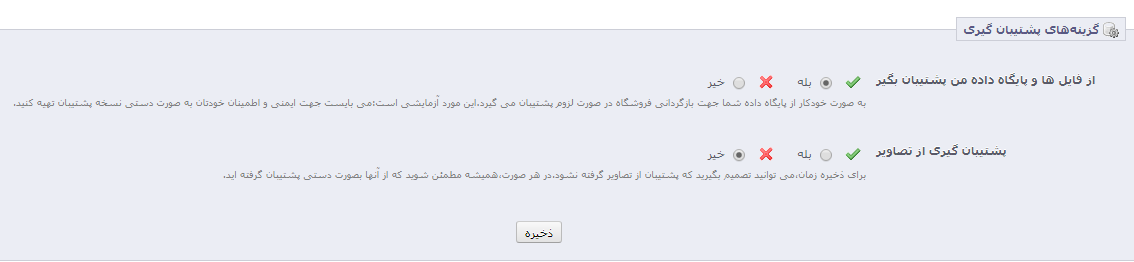
گزینه های ارتقاء
این گزینه ها امکان کنترل روی فرایند ارتقا را برای شما میسر می کند:
عملکرد سرور. برخی از هاست های اشتراکی دارای عملکرد ضعیفی هستند، که ممکن است مانع کارایی عملیات ارتقاء شود و یا حتی آن را با شکست مواجه کند.
به طور پیش فرض گزینه "Low" انتخاب شده است اما اگر شما از قدرتمند بودن سرور خود مطلع هستید می توانید گزینه "Medium" یا "High" راانتخاب کنید.
غیرفعال کردن ماژول های غیر بومی. توصیه می شود که برای این گزینه " بله " را انتخاب کنید، برخی از این ماژول ها ممکن است مانع عملیات ارتقاء شوند.
ارتقای قالب "پیش فرض". فرایند ارتقاء، قالب پیش فرض را مطابق با آخرین ویرایش تغییر می دهد. چنانچه شما قالب را مستقیما تغییر داده اید، با انتخاب گزینه " نه " می توانید این تغییرات را حفظ کنید.
به عنوان یادآوری: توصیه نمی شود که شما قالب پیش فرض را ویرایش کنید! شما باید یک کپی از قالب ایجاد کرده و تغییرات را در کپی اعمال کنید.
ارتقای قالب پیش فرض ایمیل: با عملیات به روز رسانی این امکان وجود دارد که قالب پیش فرض ایمیل تغییر کند. به طور پیش فرض، عملیات ارتقاء هریک از قالب های فعلی را با آرشیو جدیدتر جایگزین و قالب های جدیدی به بخش های مختلف اضافه می کند. اگر شما قالب سفارشی دارید، توصیه می شود که این تغییرات را حفظ کنید. در غیر این صورت دوباره مجبور به تغییر آن ها متناسب با استایل عمومی فروشگاه تان هستید.
حالت گام به گام. حالت اشکال زدایی. اگر این حالت فعال باشد ماژول در هر مرحله از شما تأییدیه می خواهد.
نمایش خطاهای PHP.حالت اشکال زدایی. اگر این حالت فعال باشد ماژول خطاهای PHP را نمایش می دهد که می تواند در بررسی مسائل سرور به شما کمک کند که در غیر این صورت از دید شما پنهان می ماند.
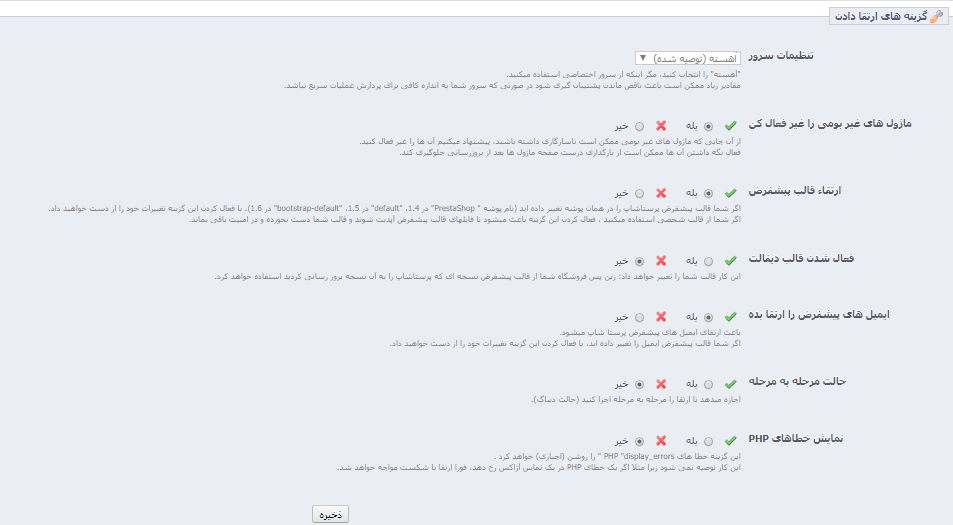
فرایند ارتقاء
هنگامی که تمام تیک های موجود در بخش "چک لیست ارتقاهای قبلی" سبز باشد، دکمه به روز رسانی در بخش "شروع ارتقاء" همراه با لینک نسخه جدیدی که دانلود خواهد شد، ظاهر می شود.
بر روی دکمه "ارتقاء پرستاشاپ" برای اجرای کل فرایند کلیک کنید.
هنگامی که عملیات ارتقاء انجام می شود، تمام صفحه پیکربندی با دو بخش جایگزین شده است: "گزارش فعالیت" و "عقبگرد". گزارش فعالیت لیست دقیقی از به روز رسانی هایی که در حال انجام است را در یک صفحه قابل اسکرول به شما ارائه می کند:
- فایل های حذف شده: تنها فایل های حذف شده از قبیل کلاس های اورراید، و کنترلرها.
- نام آرشیو پشتیبان: نام فایل های پشتیبان خودکار مانند: V1.6.0.2_20140127-120310-798d3a69.zip.
- فایل های اضافه شده به آرشیو پشتیبان: همه فایل های باقی مانده از نصب فعلی در آرشیو زیپ شده گذاشته می شوند.
- جداول پایگاه داده افزوده شده به آرشیو پشتیبان: فایل ها مهم هستند اما کل کاتالوگ در پایگاه داده ذخیره شده است، بنابراین در آرشیوی مشابه ذخیره شده اند.
- فایل های حذف شده: عمدتا ماژول ها، کنترلرها، کلاس ها، فایل های CSS و جاوا اسکریپت. حالا که تمامی فایل ها در آرشیو پشتیبان ذخیره شده اند، آن ها به راحتی می توانند حذف شوند.
- فایل های کپی شده از آرشیو جدید: تمامی فایل های موجود با نسخه جدید آن ها جایگزین شده اند.
- ادغام فایل های ترجمه
- ایجاد، حذف، تغییر و به روز رسانی جداول پایگاه داده.
- خالی کردن پوشه های موقت: اگر امکانش وجود داشته باشد ارتقاء دهنده سیستم سعی می کند محتوای پوشه های کش را خالی کند.
بسیاری از فایل ها در طول فرایند ذکر نشدند. نیازی به خواندن تمامی اعلان ها نیست تنها در صورتی برای خواندن آن ها وقت صرف کنید که خطایی رخ داده باشد.
زمانی ارتقاء انجام شده است که شما پیغام سبزی رنگی با متن " ارتقاء انجام شده است. بخش کاربری خود را بررسی کنید (بخش کاربری را با بررسی قالب و ایجاد یک سفارش تست کنید)" + " ارتقاء پایان یافت " دریافت کنید.
ارتقاء دهنده سیستم نشان می دهد که شما باید دوباره فروشگاه خود را فعال کنید، اما قبل از این کار باید تمامی موارد موجود در پنل مدیریت را چک کنید: عدم خطا، همه محصولات و دسته بندی ها با تصاویر و فایل های پیوست شان در محل تعیین شده قرار دارند و ...تا زمانی که در حال بررسی فروشگاه خود هستید بهتر است فروشگاه خود را از دید عموم پنهان کنید (حالت تعمیرات).
در اولین بارگذاری ممکن است صفحات درست به نظر نرسند به این دلیل که: مرورگر شما از فایل های سی اس اس (استایل) قدیمی به جای فایل های سی اس اس جدید استفاده می کند. به منظور مشاهده درست صفحات آن را چند بار رفرش و یا کش مرورگر خود را خالی کنید.
زمانی که شما پرستاشاپ خود را از نسخه 1.4 به نسخه 1.6 ارتقاء می دهید، منوهای شما به صورت مرتب نمایش داده نمی شوند، راهی که وجود دارد این است که اگر یک بار دیگر نسخه 1.6 را نصب کنید.
به این دلیل که تب های پرستاشاپ 1.4 و بسیاری از صفحات دیگر برای ایجاد منوهای سازگار تغییر کرده است. علاوه بر آن ارتقاء دهنده سیستم فرض می کند که تب های پرستاشاپ 1.4 شما ممکن است به وسیله یک ماژول یا توسط خودتان دستکاری ، سفارشی شده یا تغییر کرده باشند.بنابراین به جای حذف تنظیمات موجود، ارتقا دهنده، زبانه ها (تب ها) را با همان ترتیبی که هستند نگاه می دارد و آن ها را مجددا به ترتیب پیش فرض منوی نسخه 1.6 مرتب نمی کند. اگر قصد دارید موقعیت صفحات را در منو تغییر دهید، به منوی " مدیریت >>منوها " رفته و مواردی را که می خواهید تغییر دهید.
زمانی که پرستاشاپ نصب و اجرا شد، می توانید از منوی " تنظیمات " به صفحه " تعمیرات " رفته و فروشگاه خود را فعال کنید، سپس بخش کاربری را نیز تست کنید: محصولات و مرتب سازی آن ها، ثبت سفارش و ... به طور خلاصه فرایند خرید را تست کنید تا مطمئن شوید که هیچ سفارشی را از دست نمی دهید.
همه چیز خوب کار می کند؟ تبریک، شما یک ارتقاء موفق داشته اید.
خطای جاوا اسکریپت
در بعضی از تنظیمات سرور ممکن است شما با این پیغام خطا مواجه شوید: "خطای جاوا اسکریپت (parseJSON) شناسایی شده برای عملیات " ارتقاء" شروع بازسازی ...".
این دو مرحله را برای حل این مشکل انجام دهید:
- فایل php.ini را باز کنید و MySQLi و MySQL را فعال کنید (خارج کردن از حالت توضیحی). اگر به فایل php.ini دسترسی ندارید، در این باره با مدیر هاست خود تماس بگیرید.
- فایل /modules/autoupgrade/db/Db.php را باز کرده و این خط ها را پیدا کنید( تقریبا خط 210):
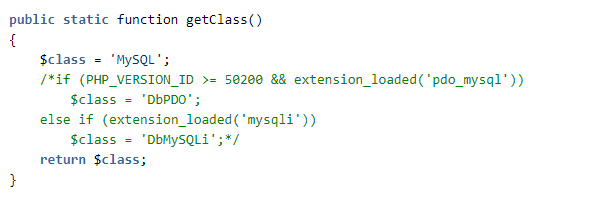
این خطوط را از حالت توضیحی خارج کنید ( حذف /* و */ ). این کدها الان باید مشابه کدهای زیر باشند:
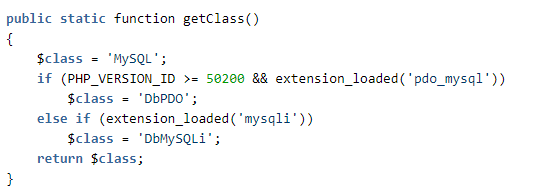
زمانی که همه این ها را انجام دادید، دوباره فرایند ارتقاء اتوماتیک را شروع کنید.
رفتن به نسخه های قبلی: عقبگرد
متأسفانه، همه ی عملیات های ارتقاء با موفقیت انجام نمی شود- به همین دلیل شما باید از همه فایل ها و اطلاعات خود پشتیبان بگیرید (پرستاشاپ یک پشتیبان اضافه از فایل ها و اطلاعات تهیه خواهد کرد که شما نباید به آن زیاد اطمینان کنید).
ابتدا خودتان یک پشتیبان تهیه کنید. بخش " ایجاد و ذخیره پشتیبان"از این راهنما را ببینید.
پشتیبانی که پرستاشاپ از فایل های شما می گیرد، روی سرور ذخیره می شود و اگر ارتقاء درست انجام نشده بود، می توانید آن ها را از بخش "عقبگرد" در صفحه پیکربندی از ماژول ارتقاء با یک کلیک پیدا کنید. فایل های پشتیبان ایجاد شده اند و به محض شروع فرایند ارتقاء در لیست کشویی "
انتخاب پشتیبان شما " در دسترس هستند. جدیدترین پشتیبان را انتخاب کنید. تاریخ و ساعت ایجاد فایل پشتیبان در سمت راست نام قرار دارد: "نسخه پرستاشاپ، تاریخ، ساعت، کاراکترهای تصادفی" برای مثال " V1.4.9.0_20120907-114024-f85f41a " نامی برای پشتیبان از نسخه قبلی نصب شده 1.4.9 می باشد، که در ساعت 11:40:24 سپتامبر ایجاد شده است.
فشردن دکمه "عقبگرد" باعث انجام دو عمل می شود:
- دریافت فایل ها از آخرین پشتیبان گرفته شده و نصب دوباره آن ها در محل نسخه نصب شده فعلی.
- دریافت اطلاعات از آخرین پشتیبان گرفته شده و نصب دوباره آن ها در محل دیتابیس فعلی.
از آرشیو نسخه های پشتیبان، نسخه ای را که می خواهید عقبگرد به آن انجام شود را انتخاب کنید و بر روی دکمه "بازگشت به قبل(عقبگرد)" کلیک کنید.
با انجام فرایند ارتقاء تمامی روابط از بین می رود و تنها در بخش های "عقبگرد" و "گزارش فعالیت" قابل مشاهده هستند. زمانی که این فرایند به پایان رسید همه چیز را برای اطمینان از این که سرجای خود قرار دارد چک کنید.
بازگشت به نسخه قبل: بازگردانی پشتیبان
جزئیات بیش تر در " ایجاد و ذخیره پشتیبان " از این راهنما توضیح داده شده است:
http://doc.prestashop.com/display/PS16/Making+and+restoring+your+own+backup



